विंडोज 10, 8.1 और 8 आधारित कंप्यूटर पर हर नए बनाए गए उपयोगकर्ता में स्थापित होने वाले डिफ़ॉल्ट ऐप्स को कहा जाता है प्रोविजन्ड (या "प्री-इंस्टॉल") ऐप्स और विंडोज स्टोर से डाउनलोड और इंस्टॉल किए गए सभी ऐप्स कहलाते हैं इंस्टॉल किए गए ऐप्स।
जब आप किसी ऐप को हटाते हैं (प्रावधानित या स्थापित), वास्तव में आप केवल ऐप को अन-रजिस्टर करें (आप ऐप को अनुपलब्ध बनाते हैं) उपयोगकर्ता (ओं) के लिए।
इसका मतलब है कि सभी इंस्टॉलेशन पैकेज फाइलें (प्रावधान या डाउनलोड की गई) जो ऐप को इंस्टॉल करने के लिए उपयोग की जाती हैं, आपके द्वारा ऐप को अनइंस्टॉल करने के बाद भी आपके कंप्यूटर पर बनी रहती हैं।
संस्थापन पैकेज आपके कंप्यूटर पर इस स्थान पर संग्रहीत हैं:
- सी:\प्रोग्राम फ़ाइलें\विंडोज़ ऐप्स\ *
* ध्यान दें: "विंडोज़ ऐप्स"फ़ोल्डर छिपा हुआ है और उस तक पहुँचने पर प्रतिबंध है। यदि आप इसकी सामग्री देखना चाहते हैं, तो इस लेख को पढ़ें: विंडोज 10 और विंडोज 8 में C:\Program Files\WindowsApps\ फोल्डर तक कैसे पहुंचें?.
इस ट्यूटोरियल में मैं आपको दिखाऊंगा कि आपके द्वारा किसी ऐप को अनइंस्टॉल करने के बाद, अपने कंप्यूटर को बेकार फाइलों से साफ रखने के लिए, प्रोविजन किए गए पैकेज और फाइलों को पूरी तरह से कैसे साफ किया जाए।
डिफॉल्ट बिल्ट-इन ऐप्स की इंस्टॉलेशन फाइल्स को कैसे डिलीट करें।
ध्यान: ध्यान रखें, कि यदि आप अपने सिस्टम से डिफॉल्ट बिल्ट इन ऐप्स की इंस्टॉलेशन फाइल्स को डिलीट करते हैं, तो प्रीइंस्टॉल्ड डिफॉल्ट ऐप्स होंगे आपके सिस्टम पर प्रत्येक उपयोगकर्ता के लिए अनुपलब्ध है और डिफ़ॉल्ट ऐप्स (भविष्य में) को पुनर्स्थापित करने का एकमात्र तरीका उन्हें विंडोज़ से डाउनलोड और इंस्टॉल करना है दुकान।
भाग 1। विंडोज 10,8.1, और 8 ओएस एक विशेष प्रावधान पैकेज को कैसे निकालें।
1. पहले इस ट्यूटोरियल के निर्देशों का पालन करके अपने सिस्टम के सभी मौजूदा उपयोगकर्ताओं से वांछित ऐप को अनइंस्टॉल करें। कैसे निकालें - अनइंस्टॉल - विंडोज 10/8 में विशेष ऐप्स।
2. स्थापना रद्द करने के बाद, अपने सिस्टम पर उपलब्ध सभी प्रावधान की सूची प्राप्त करने के लिए निम्न आदेश दें।
Get-AppXProvisionedPackage -ऑनलाइन | पैकेजनाम चुनें
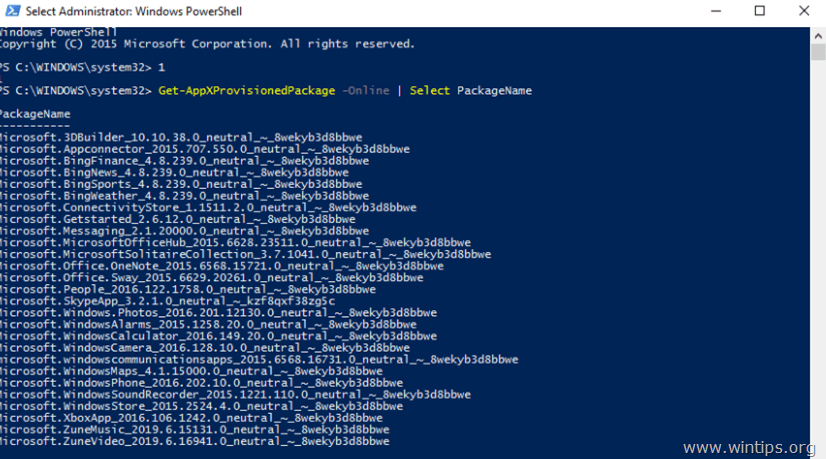
3. फिर यह आदेश देकर वांछित प्रावधानित पैकेज को हटाने के लिए आगे बढ़ें *:
- निकालें-AppXProvisionedPackage -ऑनलाइन -PackageName
* ध्यान दें: बदलो
भाग 2. विंडोज 10,8.1, और 8 ओएस में सभी प्रावधानित पैकेजों को कैसे निकालें।
1. पहले इस ट्यूटोरियल के निर्देशों का पालन करके अपने सिस्टम के सभी उपयोगकर्ताओं से सभी डिफ़ॉल्ट बिल्ट-इन (प्रावधानित) ऐप्स को अनइंस्टॉल करें: विंडोज 10, 8. में सभी डिफॉल्ट बिल्ट-इन (प्रीइंस्टॉल्ड-प्रावधान) ऐप्स को कैसे हटाएं.
2. स्थापना रद्द करने के बाद, निम्नलिखित कमांड देकर अपने सिस्टम से सभी प्रावधानित पैकेज फाइलों को हटाने और हटाने के लिए आगे बढ़ें:
- Get-AppXProvisionedPackage -ऑनलाइन | निकालें-AppxProvisionedपैकेज-ऑनलाइन

इतना ही!